
Želiš zrcali Mac zaslon na Smart TV? Iako je istina da je do sada bilo moguće povezati OS X operativni sistem sa vašim Samsung Smart Tv koristeći AirPlay tehnologiju sa Apple uređaja, da bi to bilo potrebno bilo je imati Apple TV.
Pomoću ove nove aplikacije to će biti moguće zrcali Mac OS X ekran i pregledajte sistem putem kompatibilnog Samsung Smart TV-a, izvršavajući jednostavnu instalaciju i povezujući dva uređaja u istu mrežu.
AirPlay omogućava korisnicima brzo upravljanje i dijeljenje sve muzike, fotografija i video datoteka bežično između uređaja, streaming glazbe na Airport Express i zrcalne zaslone do sada putem Apple TV-a.
Iskoristite maksimum od AirPlay-a na pametnom televizoru
Programer AirBeamTV BV lansirao je Mirror za Samsung TV, koji je sada dostupan u App Storeu, kako bi olakšao zrcaljenje bez Apple TV-a. Ako imate Samsung Smart TV iz 2012. ili kasnije i Mac OS X 10.10, moći ćete koristiti Mirror za Samsung s maksimalnom kompatibilnošću.
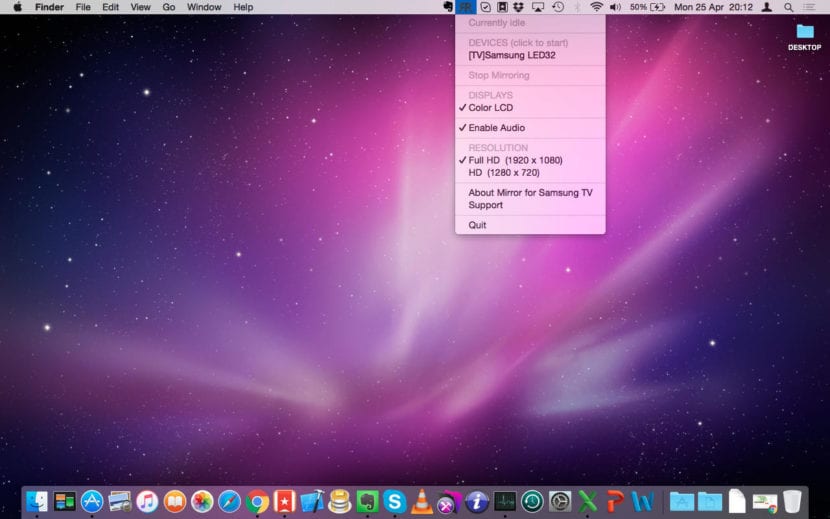
Jednostavno ćete morati povezati dva uređajate na istu WiFi mrežu i sisTema će automatski tražiti Smart TV. Jednom smješten u lista povezanih uređajaSve što morate učiniti je odabrati ga i započeti postupak zrcaljenja. Programeri upozoravaju da možda postoji kašnjenje do 3 sekunde a ako je duže vrijeme, preporučuju promjenu odnosa kompresije slike.

Ogledalo za Samsung TV takođe vam omogućava da odaberete ekran monitora spojen na vaš Mac i odaberite izvor zvuka: reprodukuje zvuk sa računara ili kroz zvučnike Smart TV-a.
AirBeamTV BV nudi nam a besplatno preuzimanje i trenutnu probnu verziju koju možemo koristiti 2 minute, dovoljno vremena da se provjeri udobnost i efikasnost njegove upotrebe. Puna verzija je u App Storeu za 9,99 € ali je toplo preporučena opcija za zrcali Mac zaslon na Smart TV kompanije Samsung.
Korišćenje Apple TV + AirPlay
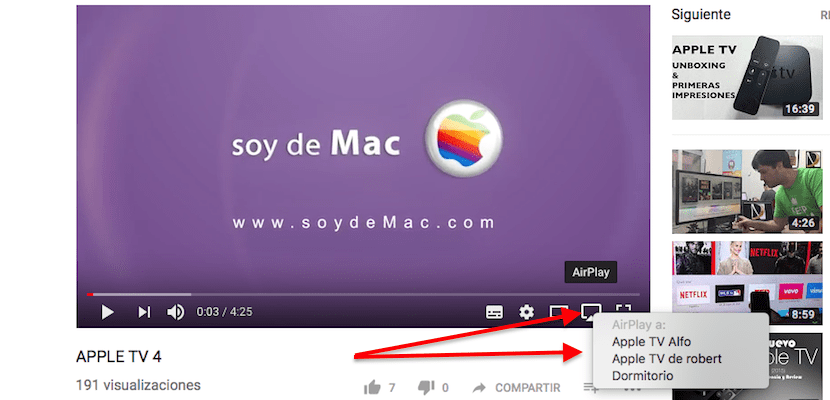
Ako vaš Smart TV nije izravno kompatibilan s Appleovom AirPlay tehnologijom ili jednostavno imate konvencionalni ne „pametni“ televizor, druga formula koja će vam omogućiti dupliciranje ekrana vašeg Mac računara na televizoru je koristite Apple TV.
Možeš koristiti bilo koji Apple TV druga, treća ili četvrta generacija, s prednošću da se prve dvije mogu dobiti po vrlo povoljnoj cijeni na rabljenom tržištu.
Jednom kada posedujete svoj Apple TV, to jednostavno morate povežite ga HDMI kablom do vaše televizije i provjerite je li pod istom WiF mrežomna koji je povezan vaš Mac.
Zatim kliknite simbol AirPlay koji se nalazi na traci izbornika vašeg Mac računara, odaberite svoj Apple TV i, gotovo odmah, zaslon vašeg računala će se prikazati velikim na vašem televizoru.
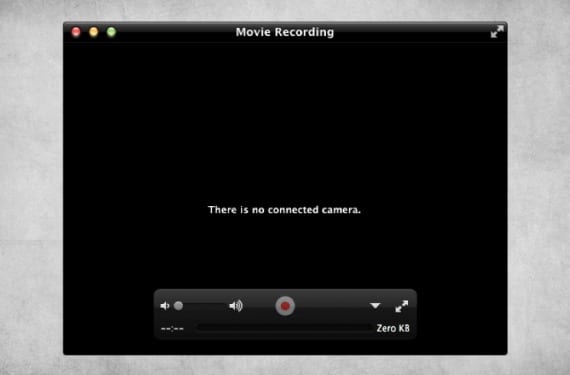
U slučaju da gledate videozapis s YouTubea, A3Playera, Mitelea, Netflixa ili bilo koje druge usluge, vrlo je vjerojatno da će se u prozoru za reprodukciju pojaviti simbol AirPlay. Pritisnite ga, odaberite svoj Apple TV i videozapis će se streaming na vaš TV. U međuvremenu možete nastaviti koristiti Mac kao i obično.
Vazdušni papagaj 2

Razgovarali smo o "Zrcalu za Samsung TV", kao i o opciji kombiniranja AirPlay-a s Apple TV-om, ali postoji više opcija, na primjer, Vazdušni papagaj 2.
AirParrot je alat idealno za one koji posjeduju stariji Mac računar koji ne podržava AirPlay tehnologiju. Pomoću ove aplikacije možete duplicirati zaslon svog Maca na televizoru, proširiti zaslon Maca, poslati videozapis da biste ga vidjeli na velikom ekranu, pa čak i duplicirati aplikacije pojedinačno.
Još jedna prednost AirParrot 2 je ta Možete ga koristiti s Apple TV-om i Chromecast uređajem ili sa AirPlay kompatibilnim zvučnicima za slanje muzike. Uz to, prenosi kvalitetu do 1080p i možete ga istovremeno povezati na nekoliko prijemnika.
A ako niste baš sigurni da je ovo rješenje koje vam treba, možete preuzmite besplatnu sedmodnevnu probnu verziju ovdje, a zatim odlučite želite li kupiti aplikaciju ili ne.
Korištenje Google Chromecasta

Druga alternativa pomoću koje možete proširiti radnu površinu svog Maca ili duplicirati ekran svog Maca na televizor ili vanjski monitor je putem Google Chromecast uređaja u kombinaciji sa aplikacijom Air Parrot koje smo upravo vidjeli detaljno.
Ako imate stariji Mac računar kojem nedostaje podrška za AirPlay tehnologiju, Ova kombinacija će biti jeftinija od iznosa Apple TV + Air Parrot 2 Iako da, znate da se s Apple uređajem ništa bolje ne razumije od drugog Apple uređaja.
Sve u svemu, sve što trebate je kupiti Google Chromecast uređaj i povezati ga s televizorom i istom Wi-Fi mrežom pod kojom je i vaš računar. Nakon što to završite, već znate kako Air Parrot 2 radi: pritisnite ikonu na traci izbornika vašeg Mac računala, odaberite svoj Chromecast uređaj i možete proširiti zaslon svog Mac računara, duplicirati ga ili poslati određenu aplikaciju ili samo zvuk .
Servis
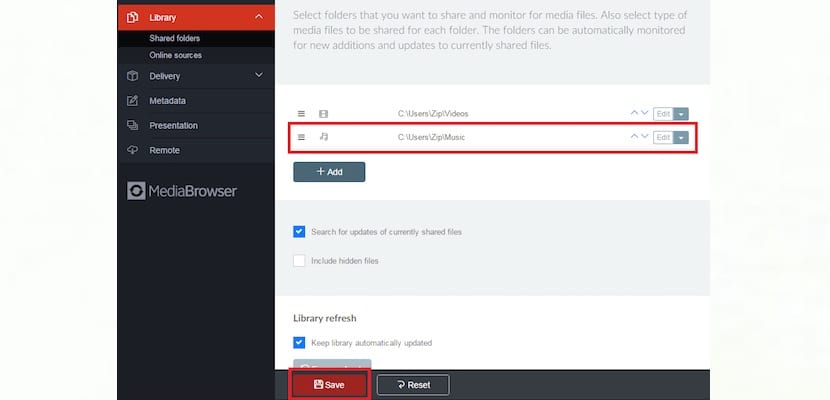
I završavamo sa Servis, aplikacija zahvaljujući kojoj ćete moći dijeliti sadržaj s drugim uređajima povezanim na istu mrežu tako da ako na vašem Macu imate filmove, serije, fotografije, muziku i još mnogo toga, možete ih reproducirati na pametnom televizoru bez potrebe za kablovima. Velika je razlika u tome što s ovom aplikacijom nećete moći duplicirati zaslon svog Mac računara na televiziji, već slati sadržaj, ali ako je to ono što ste tražili, tada će biti sjajno jer vam Apple neće trebati TV, Chromecast ili AirPlay, samo ova aplikacija koju možete preuzmite sa njegove zvanične web stranice i koristite ga kao besplatno probno razdoblje petnaest dana ...
Ako jednog dana Apple odluči pokrenuti vlastiti TV, vjerovatno je da ćemo moći duplicirati ekran našeg Mac-a mnogo lakše i bez ovisnosti o dodacima ili aplikacijama trećih strana, sve u jednostavnom kliku, da, već znate da ako svakog dana kada ovaj proizvod bude lansiran, to neće biti jedan od jeftinih televizora i za njega ćemo morati izdvojiti mnogo novca.


Zanimljivo, ako LG uzme na znanje i priredi nas iznenađenje
Napokon nešto što djeluje u mom Sansumgu !!!! Zaista se isplati i ide jako dobro, koristio sam probnu verziju i već vam kažem da je luksuzna, pa ako se zvuk čuje na televizoru, morate instalirati dodatak, AirBeamTV, a nakon toga ćete mogu bez problema slušati TV !! Fantastično !!!
Moram komentirati da je kašnjenje između računara i televizora kako programer već komentariše, ali to me ne brine, tako da skoro imate vremena da legnete na kauč, hahahaha.
Idem da ga kupim odmah. Hvala na upozorenju SOYDEMAC.
PS: Moj TV je Sansumg UE46D6100 i ako se dobro sjećam, to je prije 2012. godine.
hello2.
@juancagr odakle ti probna verzija? Htio bih probati.
najjednostavnije: koristite Vuze (DLNA Server)
prije nego što se moj mac povezao putem hdmi-ja sa groma. sada to nije moguće ... može li to biti zbog onih novih aplikacija za plaćanje ????
Odlicne informacije